在使用顺丰快递时,很多人都不知道在哪里查看物流消息,通常的快递消息都可以直接在手机微信公众号上进行搜索,但是在电脑上怎么查看物流信息呢。下面小编就来告诉大家在电脑上查看......
2023-12-12 221 查顺丰快递物流
近期有用户反映不知道怎么在win7系统下局域网中添加网络共享打印机,我们都知道打印机是每个公司办公室都必备的办公设备,但是添加打印机也是一个令很多人头疼的问题,不知道在哪里添加。其实我们可以通过创建局域网来进行共享,如果局域网中只有一台电脑,不喜欢每次打印的时候都换USB连接线,那我们也可以添加网络共享的办法来解决这个问题,那么怎么在win7系统下局域网中添加网络共享打印机呢,现在跟着小编一起来看看,如果方法对你有帮助的话,记得收藏一下哦。
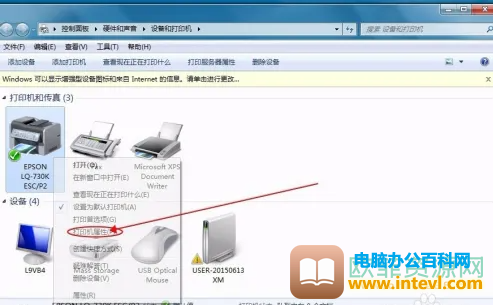
1.点击电脑开始菜单,选择【设备和打印机】。
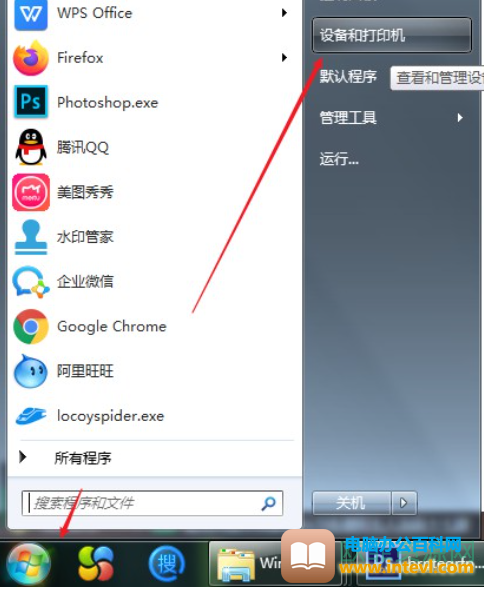
2.然后在该页面点击【添加打印机】。
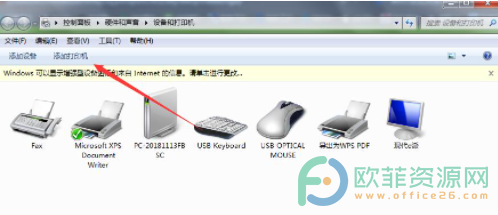
3.随后选择【添加网络、无线网或Bluetooth打印机】,点击下一步。
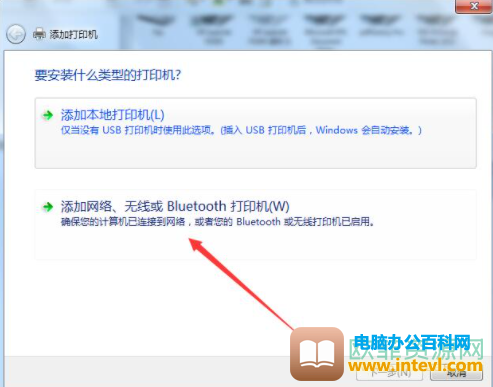
4.点击【我需要的打印机不再列表】,然后点击下一步。
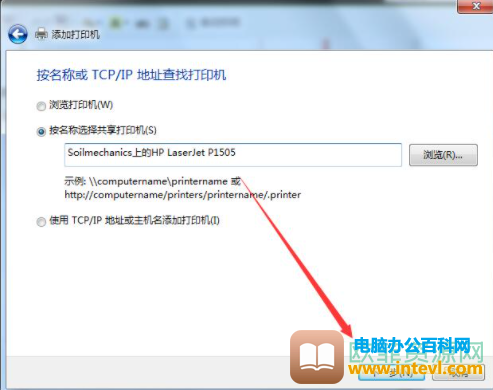
5.选择局域网内你需要添加的网络打印机,点击安装,在弹出来需要用户名、密码之类的界面,点击登录即可。
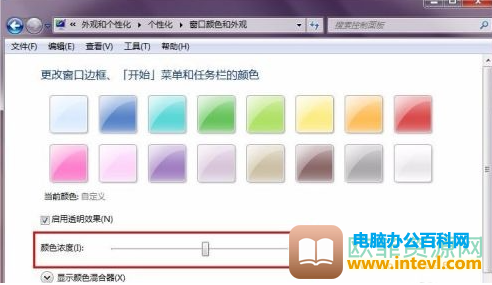
6.最后在该页面点击打印测试页,点击完成。
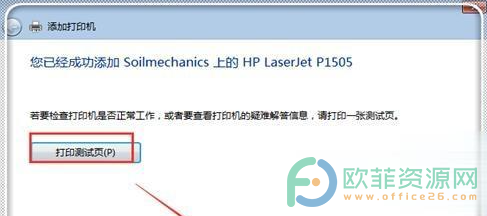
标签: 局域网中添加网络共享打印机
相关文章
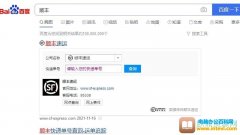
在使用顺丰快递时,很多人都不知道在哪里查看物流消息,通常的快递消息都可以直接在手机微信公众号上进行搜索,但是在电脑上怎么查看物流信息呢。下面小编就来告诉大家在电脑上查看......
2023-12-12 221 查顺丰快递物流
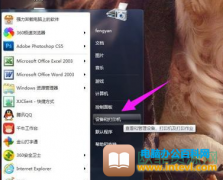
打印机设备是我们办公的必不可少的一部分,使用打印机的话需要和我们的电脑连接起来一起使用,我们可以利用打印机打印我们需要的文件,而且还能直接将打印机扫描文件到到我们的电脑......
2024-02-12 200 win7打印机扫描文件

在我们使用电脑中的打印机功能进行打印文件的时候,打印机总是会出现各种各样的问题,从而在维修的时候就需要我们将打印机重启,比如在没有更新电脑系统的情况下,驱动突然没有了,......
2023-12-20 242 电脑打印机重启打印服务
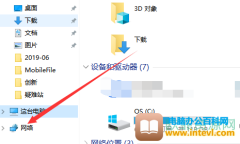
在连接打印机的时候,有的打印机是无线打印机,所以就导致有的小伙伴不知道怎么在电脑中连接无线打印机,从而无法进行打印操作。为了帮助小伙伴们解决打印机连接的的问题,现在小编......
2023-12-20 209 电脑连接无线打印机

简介:现在的打印复印一体机可以用U盘打印,无需接入电脑。 步骤: 在一体机的侧面USB接口中插入U盘 2.按下【下箭头】,如图所示 3.找到【USB打印】,点击面板上的【选择】按钮 4.在文件列......
2023-05-06 242 打印机教程